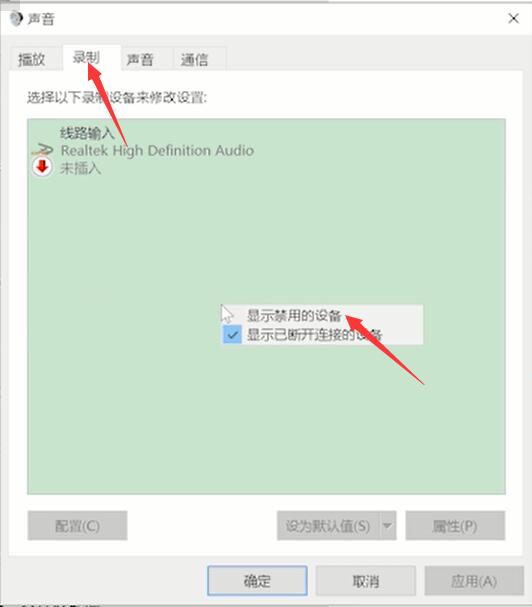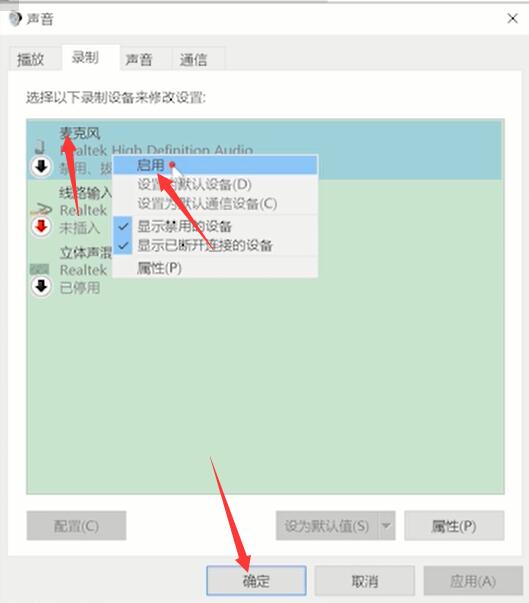系统:win10 1909 64位企业版
本期主要针对电脑麦克风没声音的这个问题,来教大家怎么设置。
方法一、
右键此电脑,选择管理,在左侧菜单列表中点击设备管理器,右侧展开音频输入和输出,查看音频驱动是否正常,若有感叹号显示,则需要更新声卡驱动
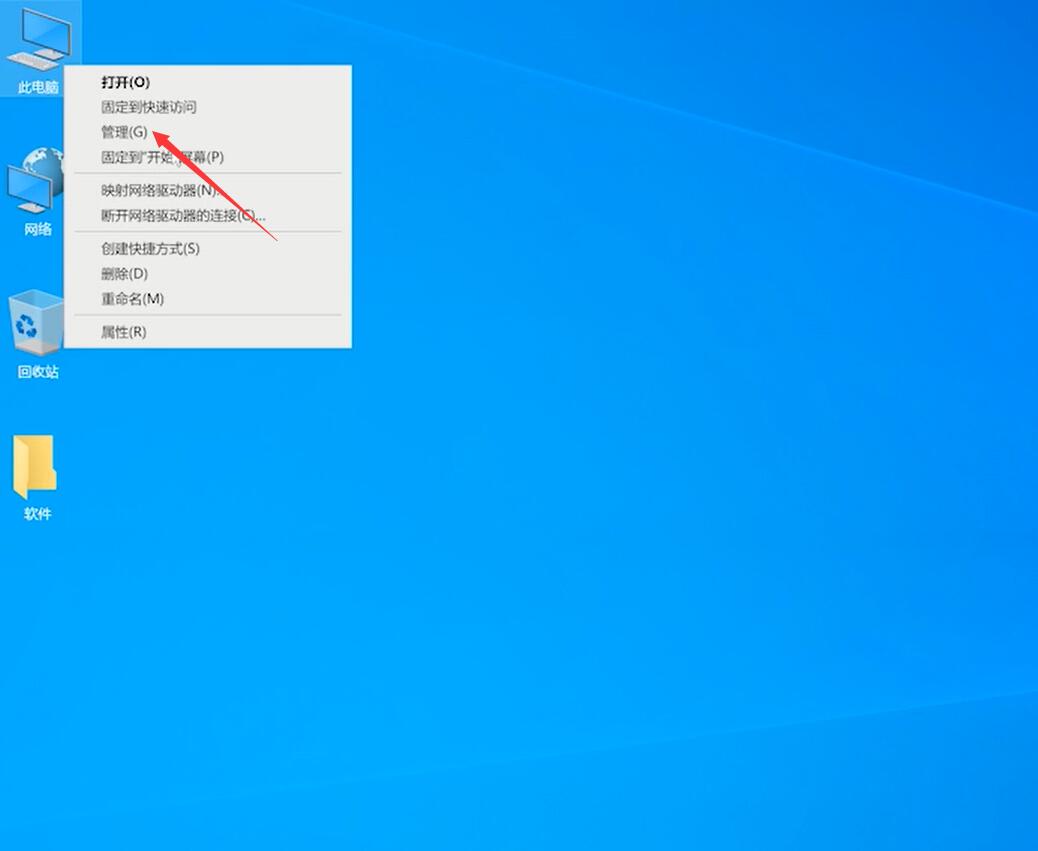
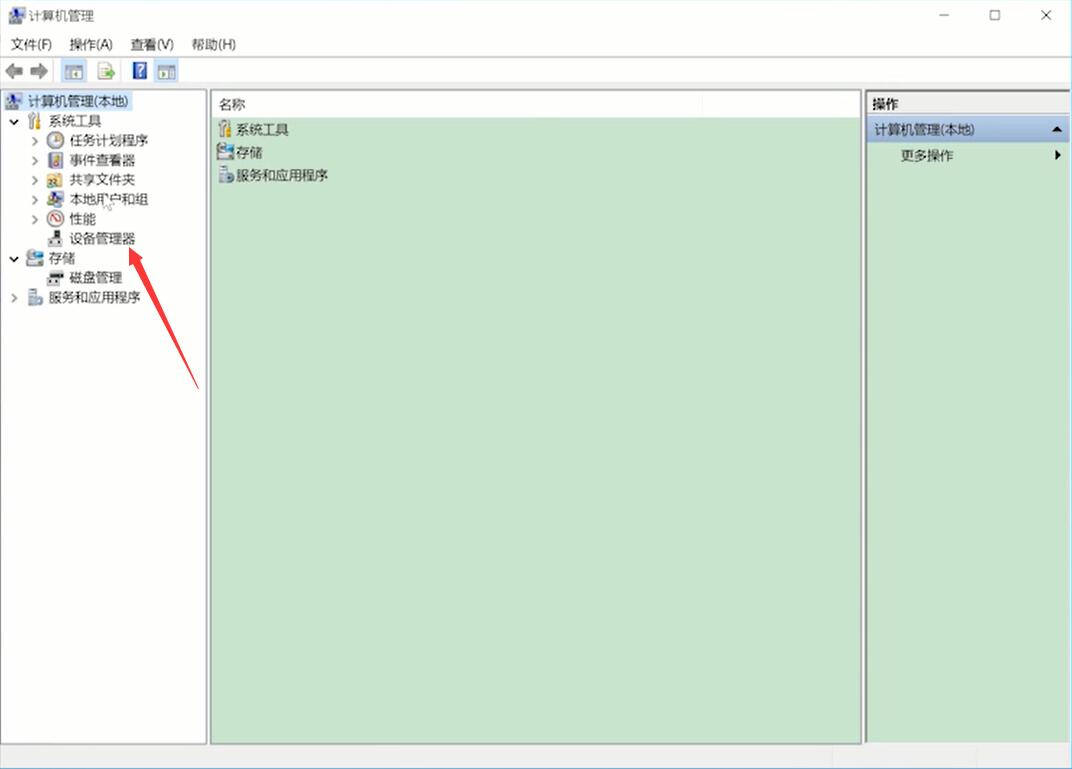
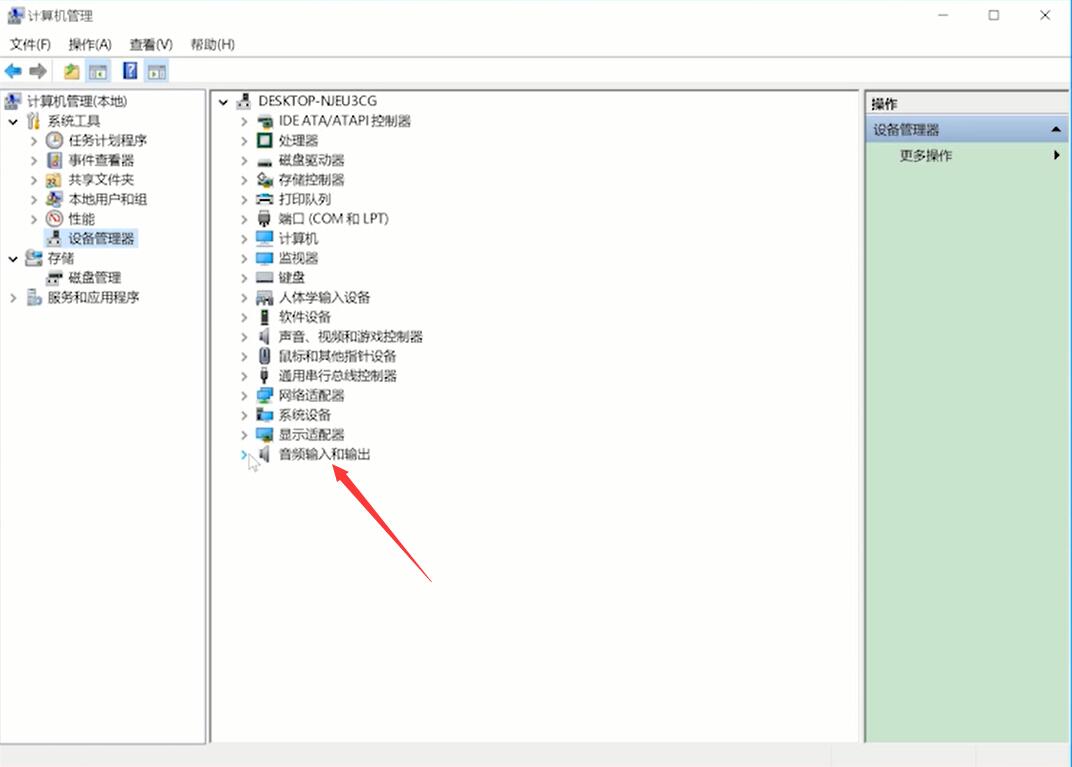
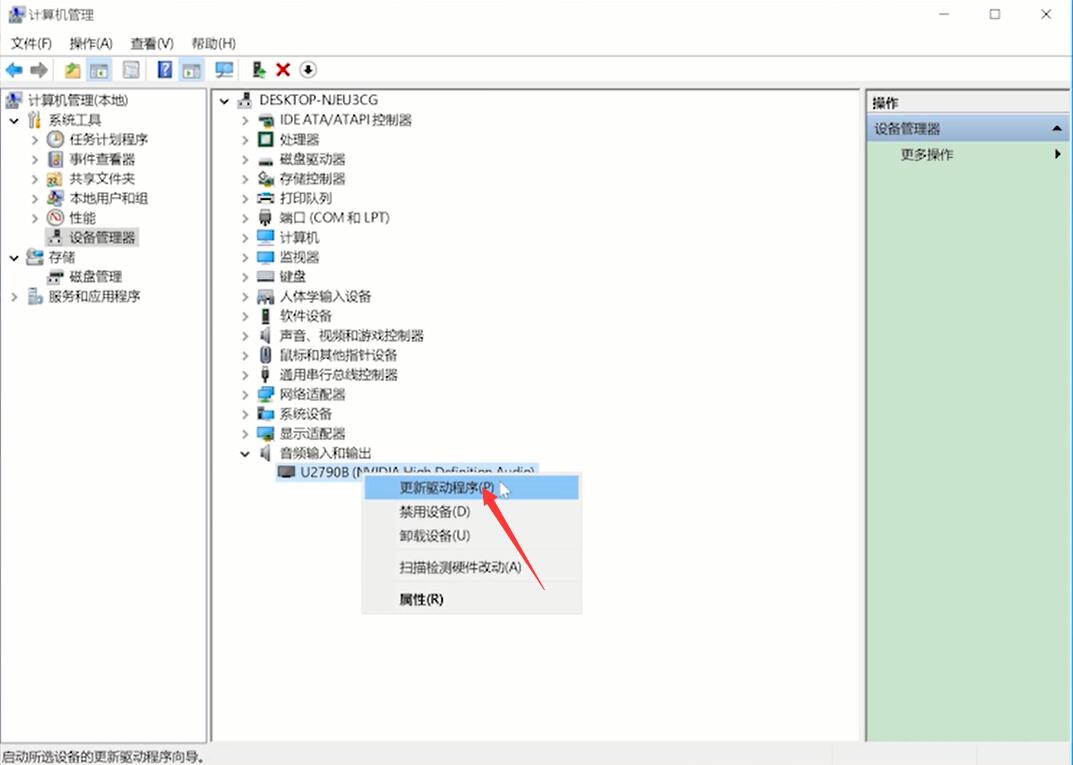
方法二、
点击左下角的开始图标,打开设置,在Windows设置界面中选择隐私,选择麦克风,右侧勾选允许应用访问你的麦克风
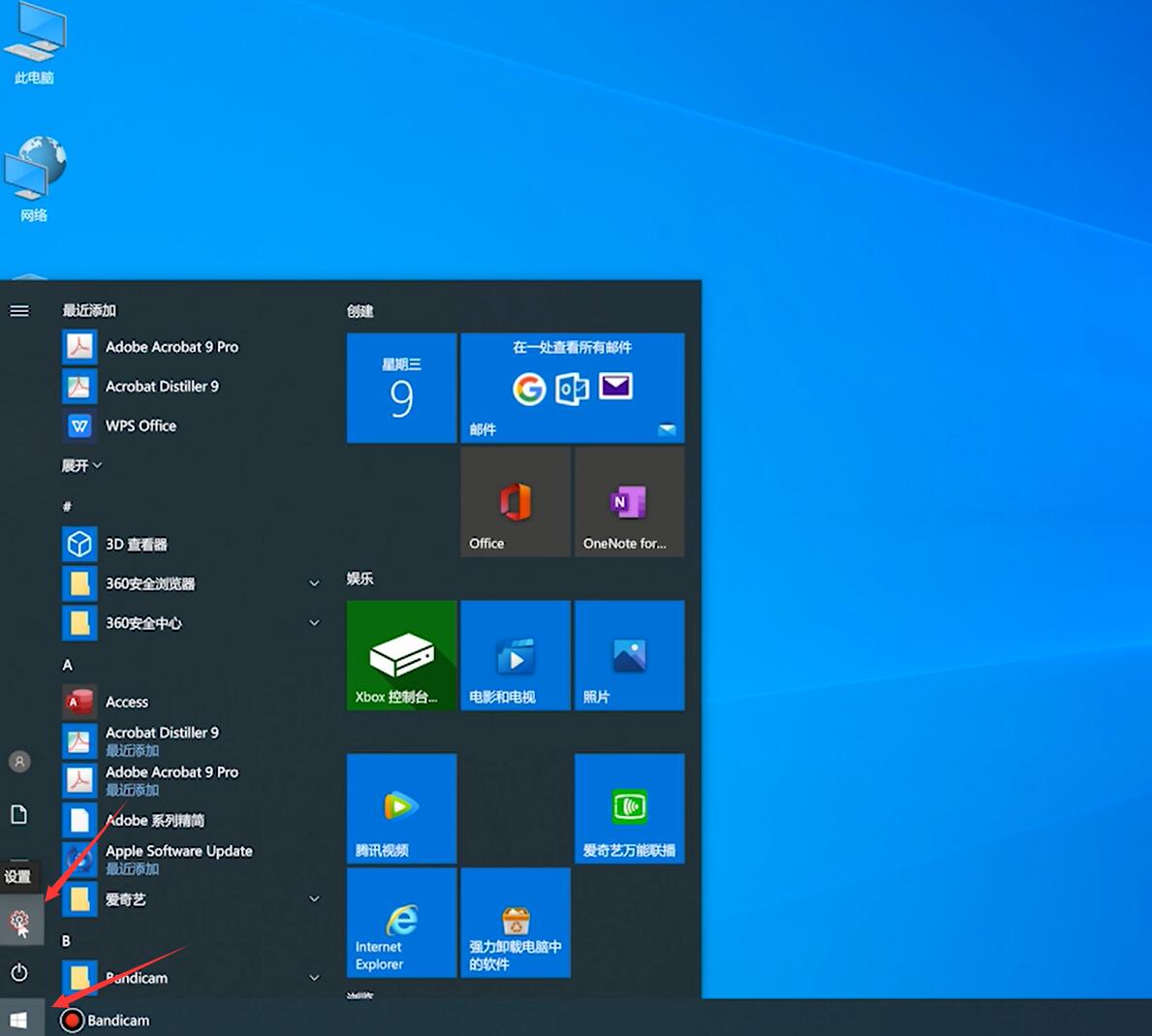
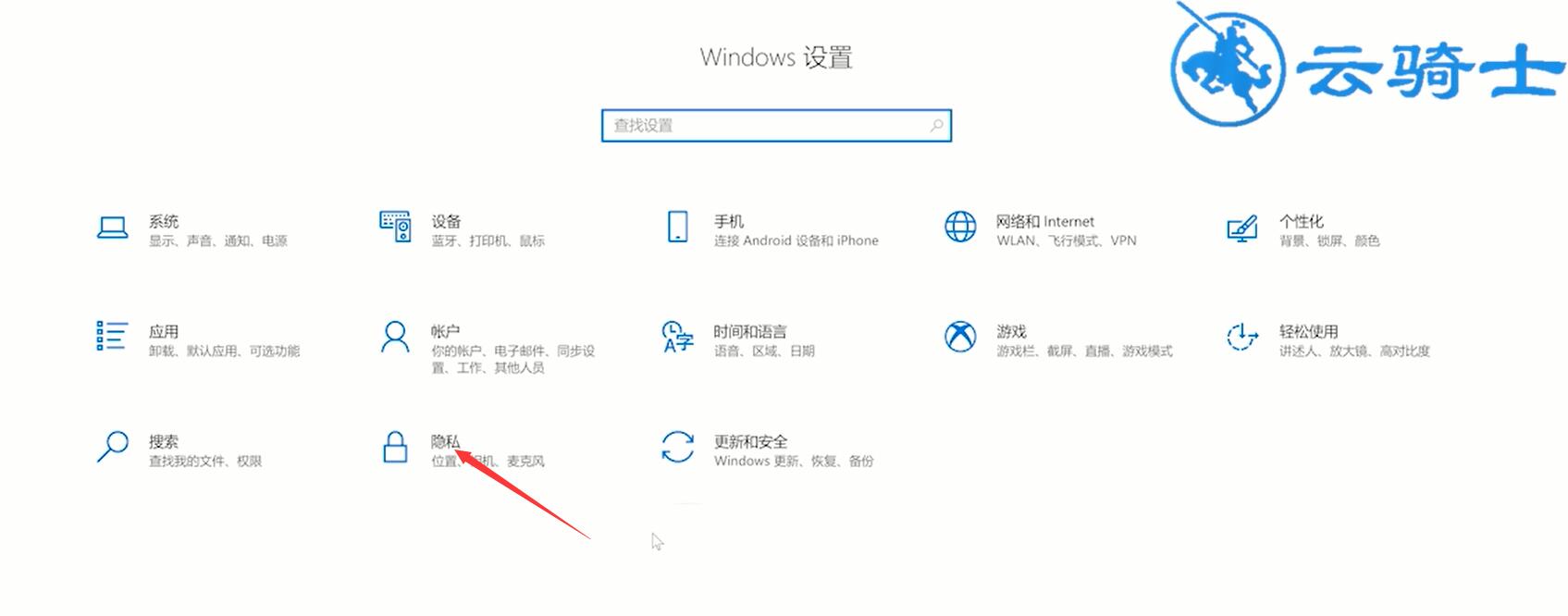
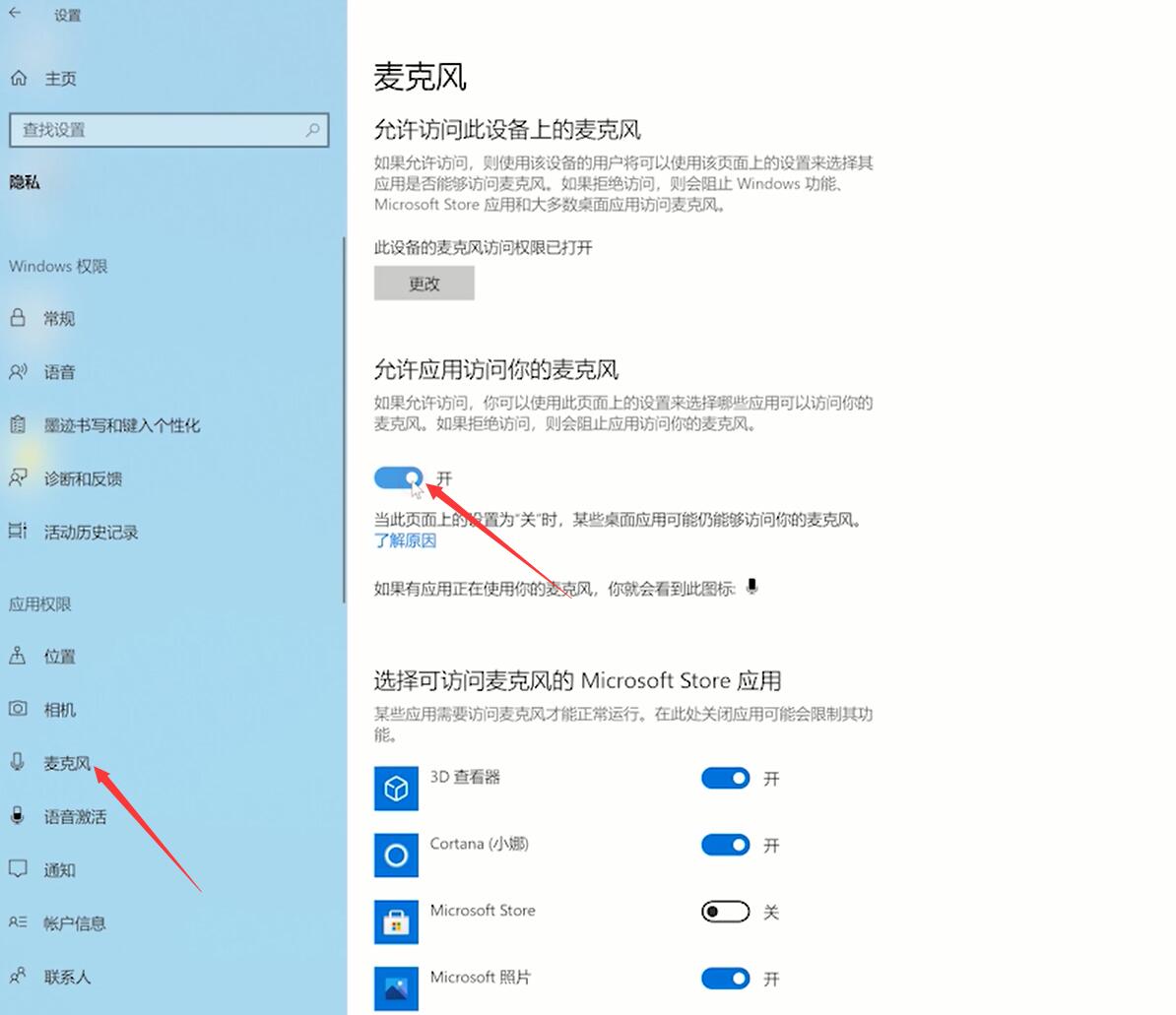
方法三、
右下角右键点击声音图标,选择打开声音设置,在声音设置界面中,点击声音控制面板
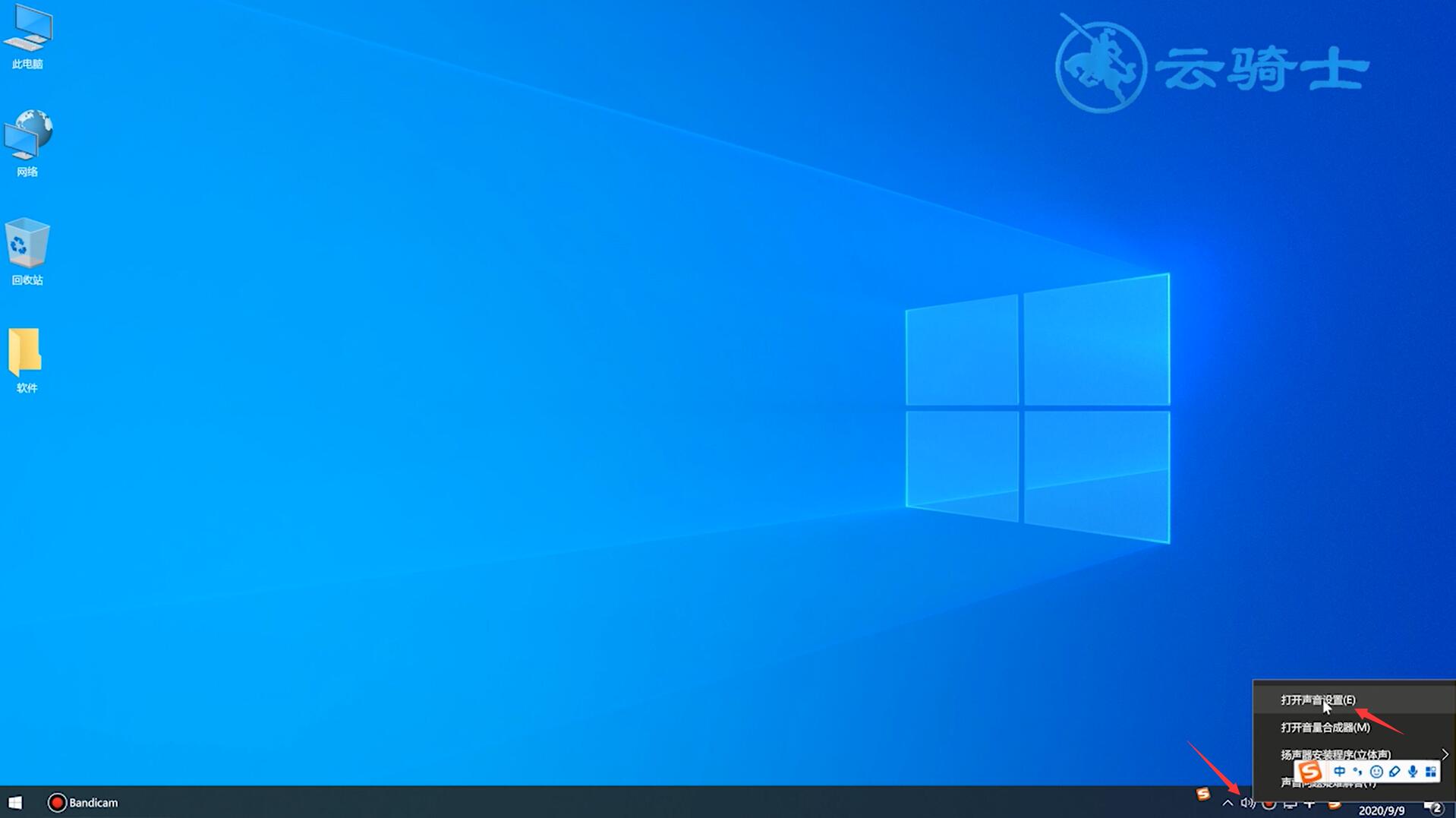
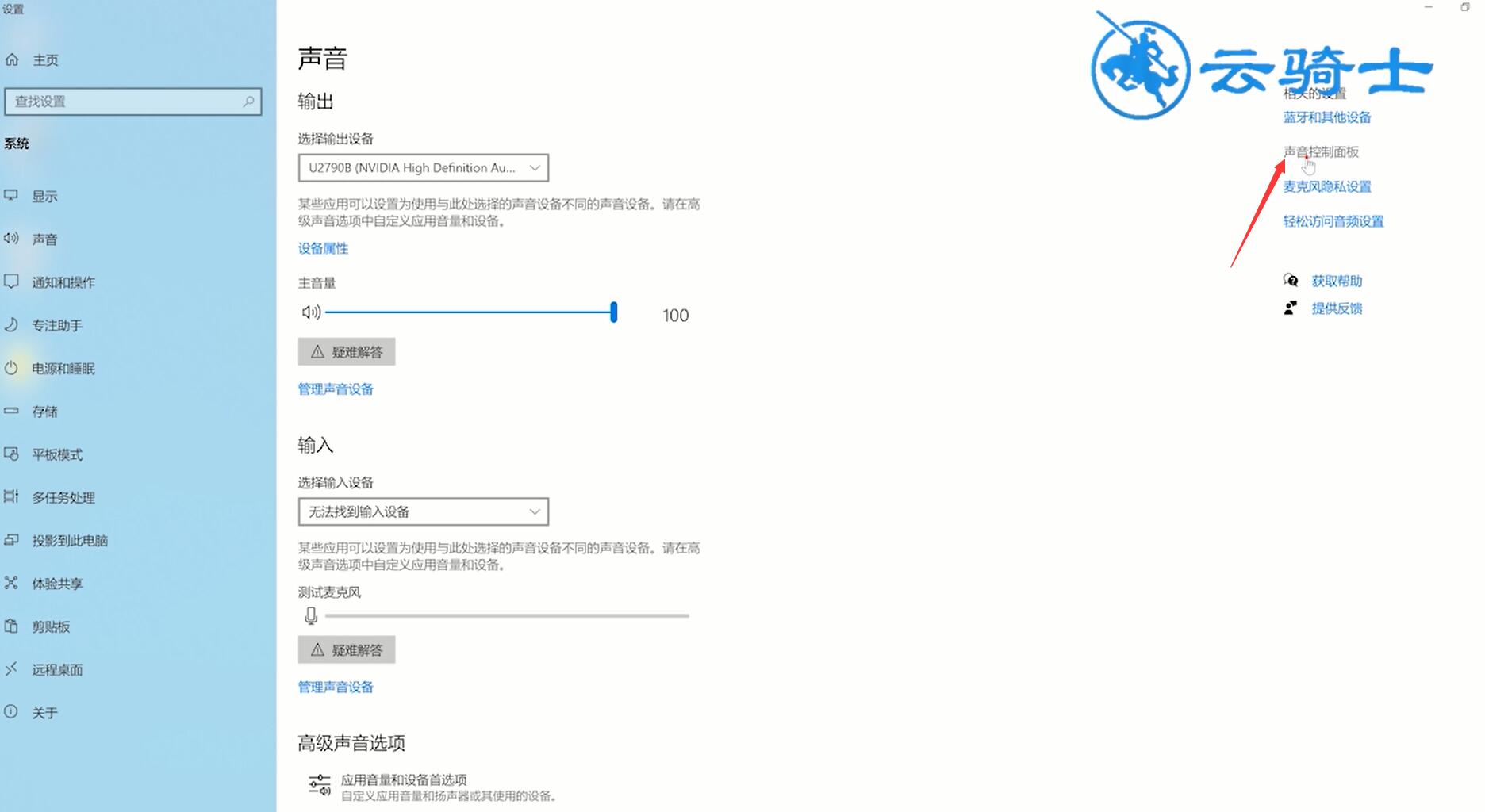
切换到录制选项卡,点击右键,选择显示禁用的设备,右键点击麦克风,选择启用,最后点击确定即可